GreatCut 支持 AAS II (自动轮廓切割功能) 进行轮廓切割 | GCC星云电脑提供电脑刻字机、激光雕刻机、激光切割机、激光打标机等专业设备
简体中文
知识专区
GreatCut 2 旨在提供出色的性能并支持所有 GCC 切割绘图仪,提供轻松的生产,以帮助用户完成打印和切割解决方案,而无需更改工作流程或进程。此应用进程向您展示了通过 GreatCut 2 应用轮廓切割功能的步骤。
在 Illustrator 中创建一个新图象。
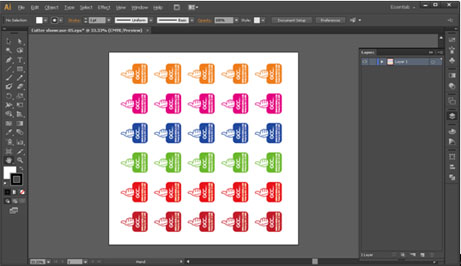
选择整个图象并转到文档中 GreatCut 2 中的轮廓。
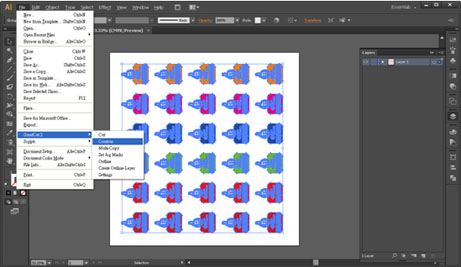
完成轮廓线设置(包括轮廓偏移值)并按计算确认。
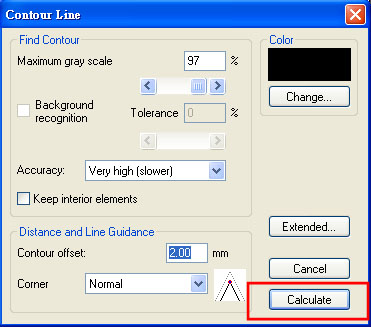
轮廓线现在已添加到对象。
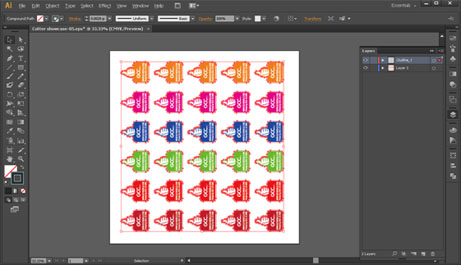
单击文档下 GreatCut 2 中的设置。

按下 Jog 标记右侧的按钮。
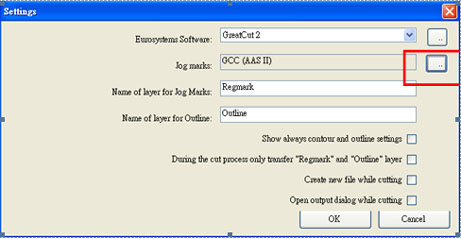
调整注册标记的大小、对象边距和线条粗细,然后单击“确定”。
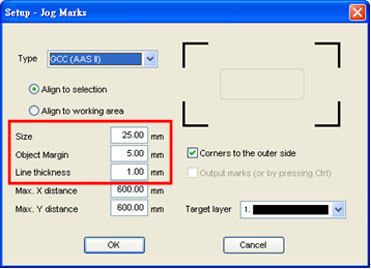
单击“文档”下的“在 GreatCut2 中设置转折标记”。
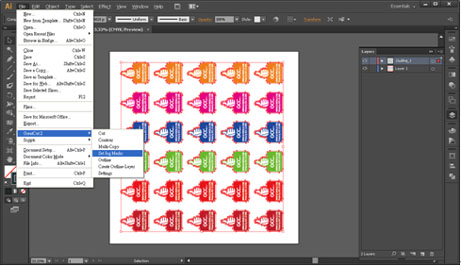
系统将为您的对象创建 4 个标记。
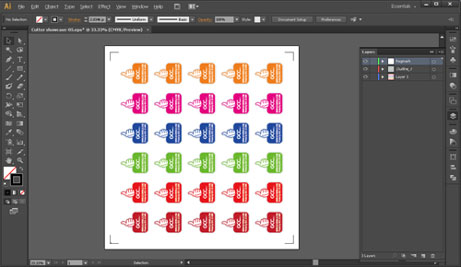
打印您的图象并选择整个对象(包括注册标记和轮廓线),然后单击文档下的 GreatCut 2 中的剪切。
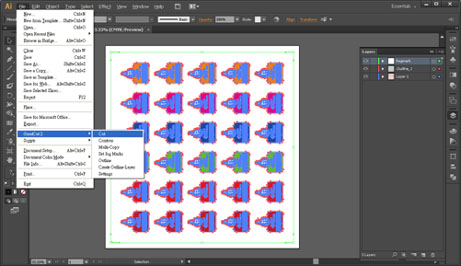
系统会自动激活 GreatCut2 并将带有轮廓线的套准标记导入 GreatCut 2。
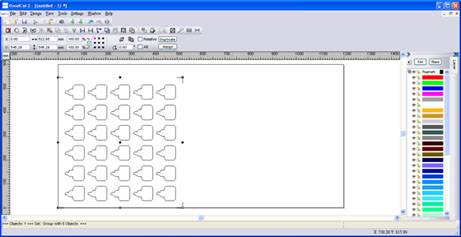
选择文档下的输出。
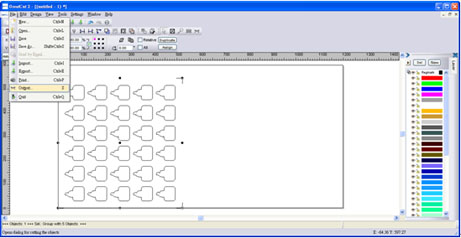
在Output to device窗口的Mode/Tool中选择Cut with AAS,完成参数设置。
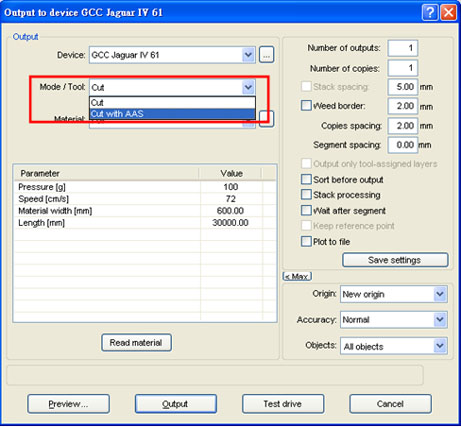
加载材料,然后单击输出,对象将被发送到 GCC 切割绘图仪。
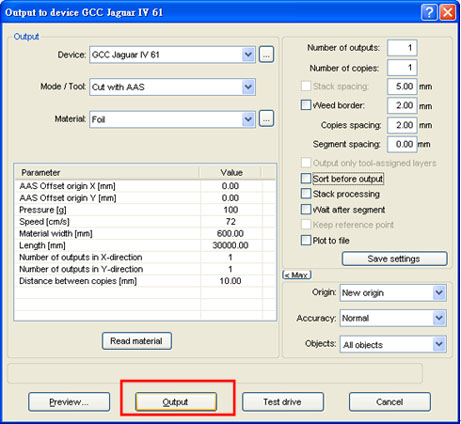
通过友好的用户界面,用户可以在输出文档之前在 CorelDRAW 或 Adobe Illustrator 中完成编辑图象、添加轮廓线和注册标记的所有步骤。GreatCut 2 无疑是打印和剪切应用进程的高级选择。请参阅此视频,您可以了解 GreatCut 2 的设置。
